Die Unify IP Telefone kennen drei Tastenkombinationen, um Funktionen schnell auszuführen. In diesem Artikel zeige ich Dir, welche das sind und wie sie zu aktivieren sind.
Die hier vorgestellten Tastenkombinationen funktionieren bei allen Unify IP Telefonen (OpenScape CP, OpenStage IP, sogar OptiPoint IP in HFA und SIP). Bei den SIP Telefonen kann man aber z.B. die Tastenkombination für den Factory Reset über das Web Based Management verbieten.
Für einen einfachen Neustart drückst Du die Tastenkombination 1 und 4 und 7 gleichzeitig. Das Passwort ist das Passwort des Admin-Benutzers (im Default 123456).
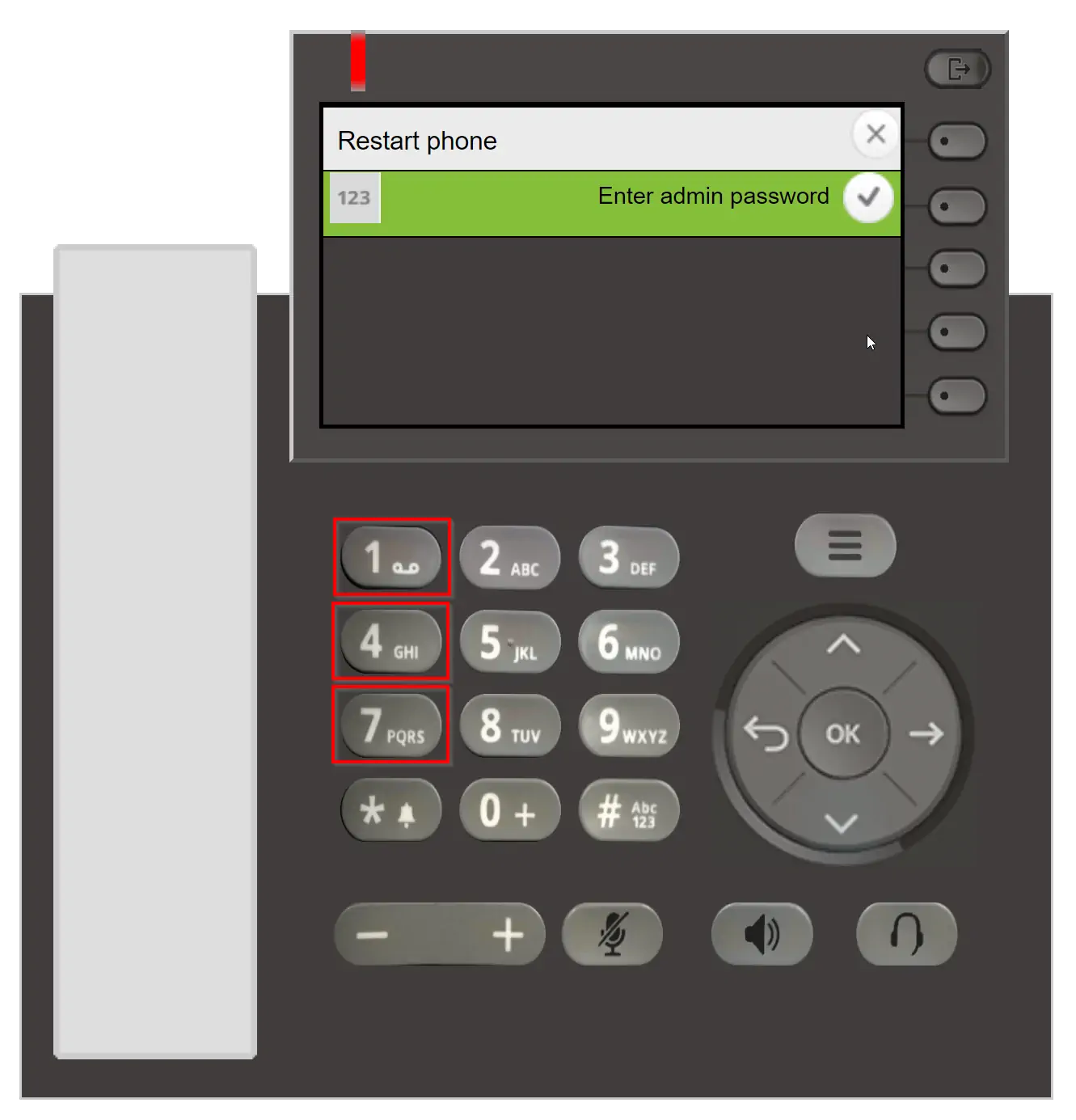
Für einen Factory Reset (also auf Werkseinstellung zurücksetzen) drückst Du die Tastenkombination 2 und 8 und 9 gleichzeitig. Das Passwort ist hard gecodet und lautet 124816. Beim Factory Reset bitte aufpassen, wie die Einstellungen vorgenommen wurden/werden (OpenScape Deployment Service. OpenScape Business DLI, IP Telefon Web Based Management ...). Das Telefon ist danach wirklich doof und muss komplett neu eingerichtet werden.
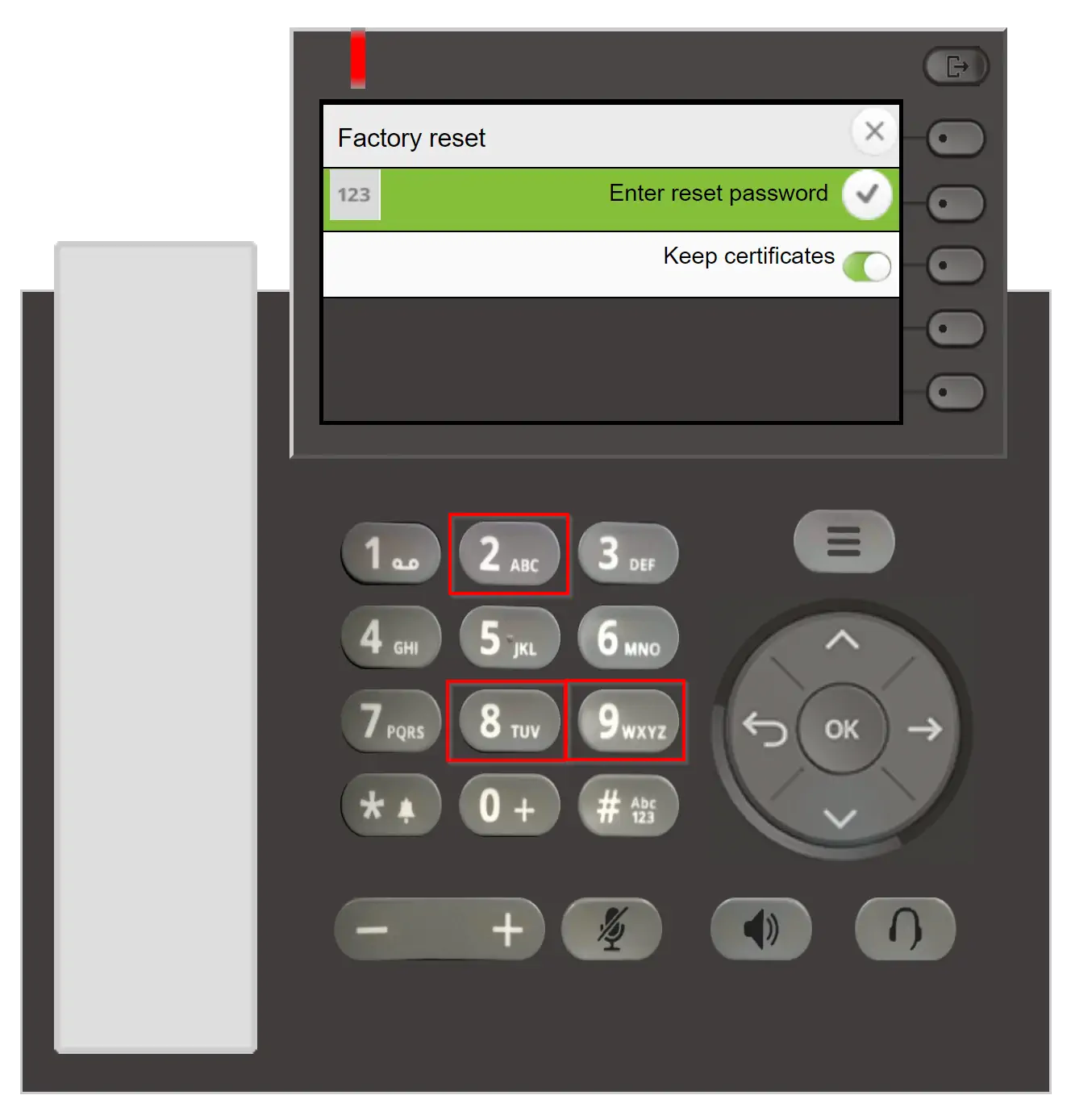
Mit der Tastenkonfiguration 1 und 3 und 0 kommst Du schnell in den Administrator-Einstellungsdialog. Besonders gut, wenn Du IP Telefone mit zweizeiligen Displays vor dich hast. Das Passwort ist hier auch das vom Telefon Administrator (default ist 123456).
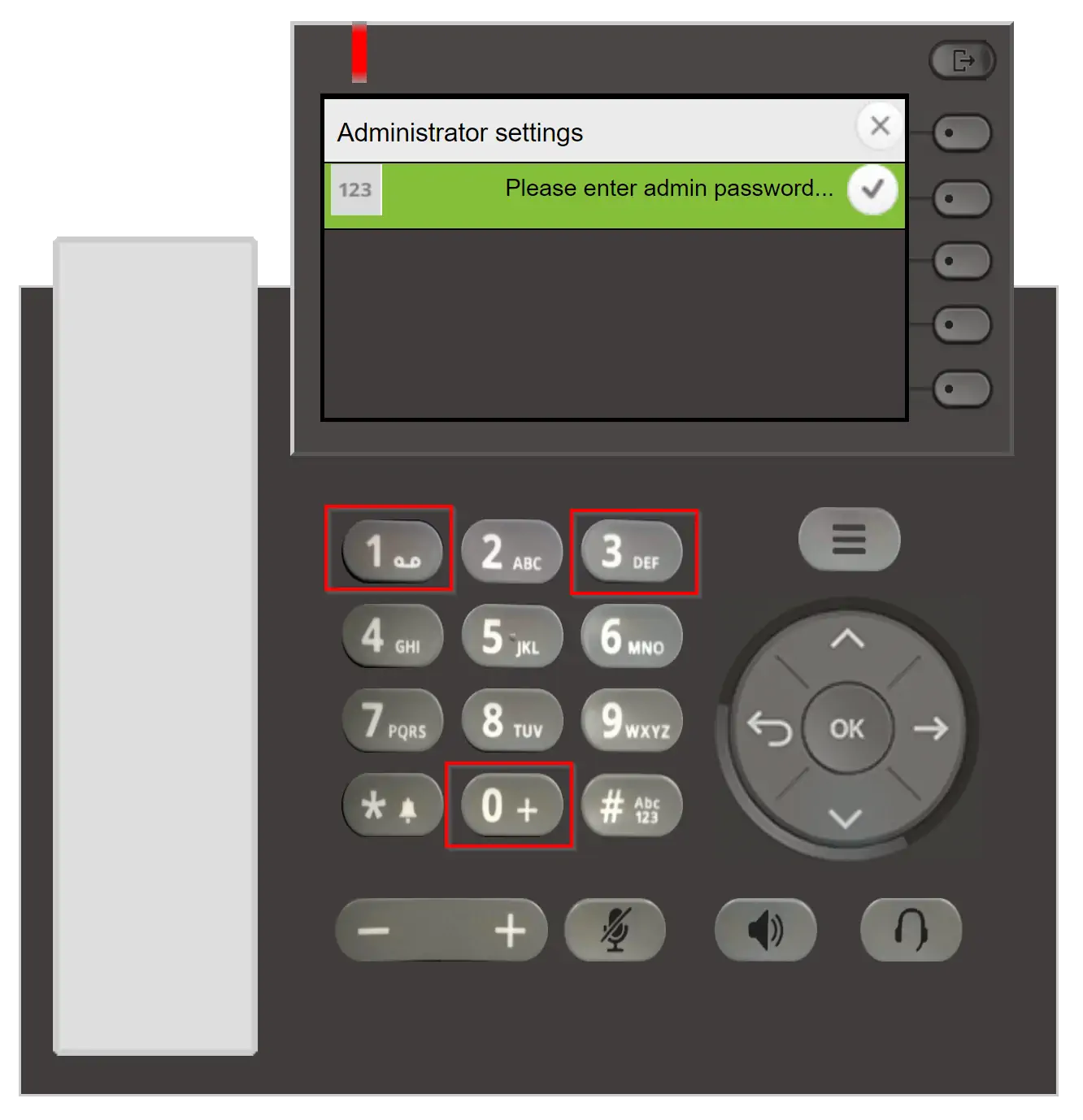
Hier sind noch weitere beliebte Beiträge:
- Factory Reset für Openscape Desk Phone CP und OpenStage
- Unify IP Telefon updaten und flashen
- DECT in der OpenScape Business konfigurieren
- Unify OpenScape CP und OpenStage IP Telefon Tastenkombinationen (für die Werkseinstellung und Neustart)
- Error Codes / Fehlercodes in Unify HFA IP Telefonen (OpenStage und OpenScape Desk Phone CP)
- Error Codes / Fehlercodes in Unify SIP Telefonen
- OpenScape Business Ports und Firewall-Regeln
- DLS IP Adresse in Unify IP Telefone konfigurieren












